批量删除iPhone中的照片的四种方法
如何批量删除iphone相簿的照片?相簿照片因为APP问题凭空多了多个同名照片,逐一删除实在太麻烦,请问如何能够批量删除?
- 苹果社区用户
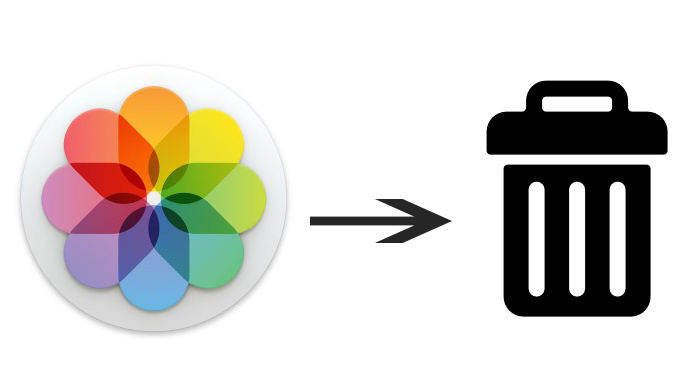
释放iPhone存储空间最好的方法是删除大量的照片,如果是逐个从iPhone中删除照片,这是一个非常耗时的过程,为了帮助用户快速批量的删除iPhone照片,小编在这里整理了4种简单有效的方法和大家分享。
方法1:使用牛学长苹果数据管理工具批量删除照片
如何在iPhone中批量删除所有图片?小编推荐使用牛学长苹果数据管理工具 ,专业的iOS数据管理软件,可以轻松地从iPhone中删除照片。当您想批量上传iPhone照片来腾出可用存储空间时,牛学长数据管理工具是您的最佳选择,您不需要在手机逐个点击删除它们或将它们传输到Mac iPhoto再删除,只需轻松点击几下即可从iPhone中删除所有照片。
步骤1 下载并运行牛学长苹果数据管理工具,通过数据线将iPhone连接到点击。从菜单中选择“管理”选项卡即可开始。
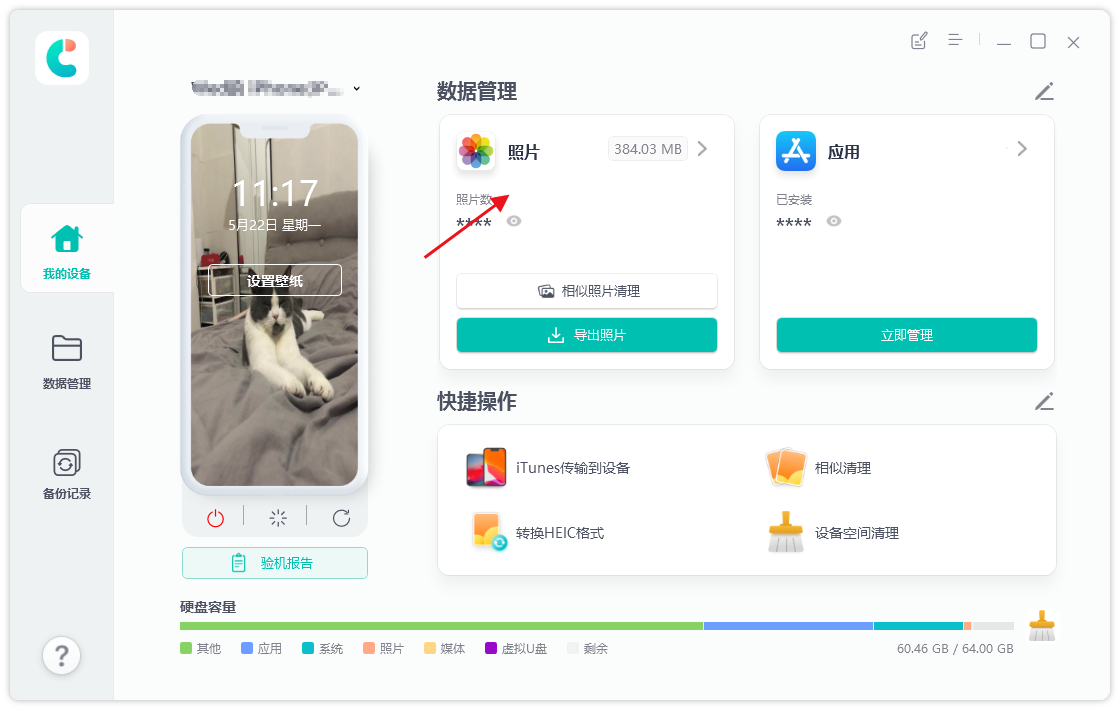
步骤2 从文件类型中选择“照片”。现在,软件将自动列出iPhone中的所有图片,选择不需要的图片,然后单击“删除”将其清除。您也可以单击“全选”删除所有的照片,或选择年/月/日的排序,然后选择指定年/月/日的照片删除。
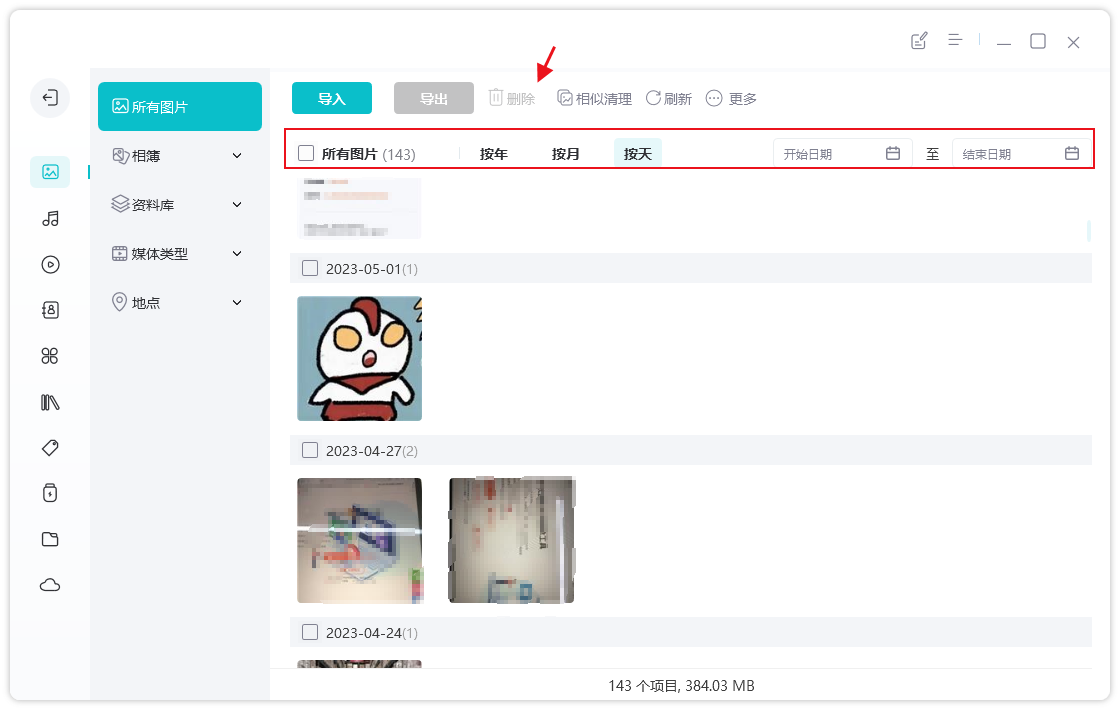
方法2:将多张照片移出iPhone相机胶卷
转到照片应用并点按您不需要的照片,点按“删除”图标即可删除。如果要删除多张图片,请单击右上角的“选择”并选择这些图片,然后单击“删除”图标将其清除。
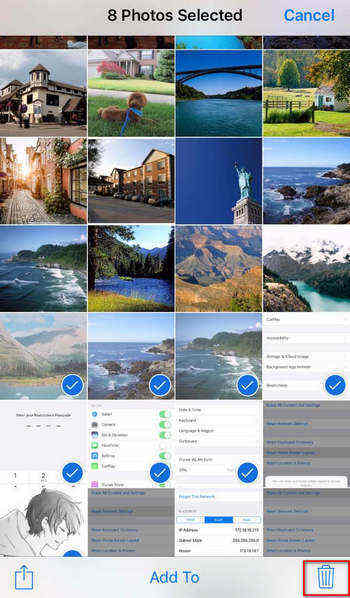
方法3:从iPhone相簿中删除所有照片
如果您没有在特定日期拍摄的照片,您可以转到特定日期并批量删除它们。转到左下角的“照片应用”选项卡,然后单击要删除的其中一个收藏集。单击“选择”,然后点击“删除”图标来删除所有图片。
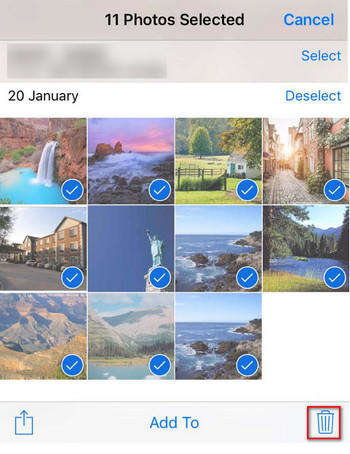
方法4:从Mac上批量删除iPhone照片
将iPhone连接到Mac并打开iPhoto,单击“导入”将照片导入计算机。之后,您将看到“删除iPhone上的照片和视频?”消息。提示,单击“删除”选项以移出所有选定的项目。
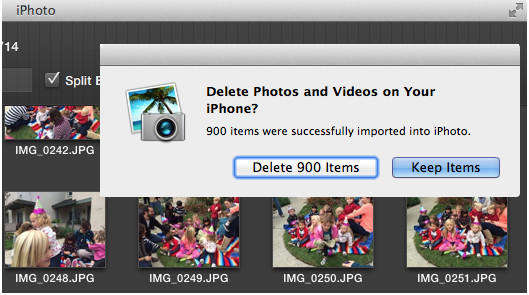
以上就是如何批量删除iPhone照片的4种方法,您可以根据您的需要进行选择。
